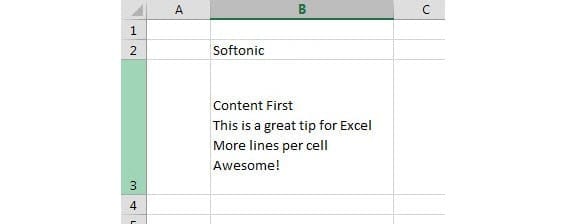微软的Excel 是一个非常完整的电子表格程序,使我们能够制作和 自动化操作和计算,但是如果我们不经常使用它,我们就会忘记一些流程,甚至不知道它们。 今天我们就来解释一下 如何将多行添加到一行中 Excel单元格,因为默认情况下 我们会看到,当我们按下 Enter 键时,我们所做的就是离开单元格.
文章内容
Excel 中的多行单元格
正如我们已经提到的,当按下 回车键,我们要做的就是下到较低的单元格,这会阻止我们 在单元格中写入多行 我们在其中找到了自己。 然而,有几个系统可以让我们 添加新行,我们将在下面了解。
如何在Excel中添加多行
接下来我们将解释允许我们添加的主要方法 同一单元格中的多行.
按键组合
El 更快更简单的系统 就是使用一个非常简单的组合键,无非就是 Alt + Enter.
如果我们不只是按 Enter 键,而是同时按住 Alt 键,我们会发现我们不仅会转到一个 第二行 但同时 扩大垂直价值 幸福的 细胞.
正确的单元格高度
然而,也有可能 修改单元格高度 默认出现的。 这可能非常有用,例如,如果我们在同一单元格中输入多行,然后更改字体大小。
一般来说,进行更改时,单元会自动适应 最优化尺寸,但如果由于任何原因情况并非如此,或者我们只是想选择个性化的,我们要做的就是移动 细胞底线 从左侧开始,它们被编号。
另一种方法是单击左侧的数字 鼠标右键。 现在我们点击 “行高= 然后我们输入一个精确的值。 我们接受并且我们已经进行了修改。
单个段落多行
然而,很多时候我们必须写一个 更宽的文字,但是我们发现这样做的时候,它的右边部分会因为有而变灰 更大的维度 比细胞。
在这些情况下,我们可以手动移动 Y值 正如我们之前提到的,单元格的形状,但是这样我们就不会将文本写成两行。
对于这些情况,我们在选项卡顶部有一个选项“首页”。 我们要做的就是选择文本所在的单元格,然后单击 “自动换行=. 这样,它 将尊重单元格的宽度,但线会根据必要的尺寸进行扩展,以便整个 书面文本.
如果我们要 撤消此更改,我们唯一要做的就是重新选择单元格并再次按下按钮,这将转到它的 配置前。
我们希望您喜欢不同的创作方式 Excel 中的多行单元格。
工业工程专业的学生和写作和技术的爱好者,几年来,我参与了各种页面,目的是让自己始终了解最新趋势,并在我们所知的互联网这个巨大的传播网络中贡献我的一粒沙子。